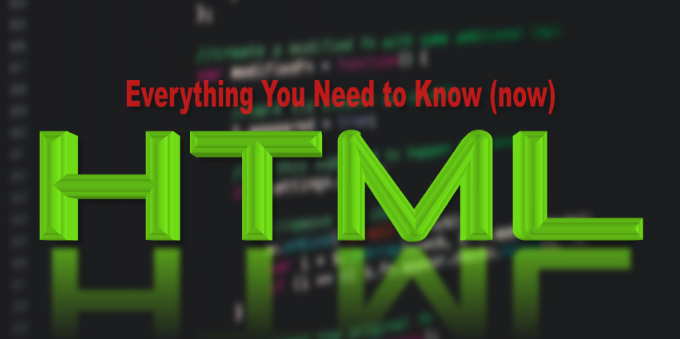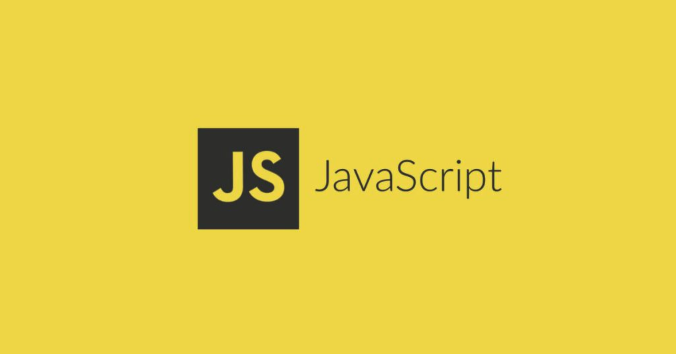HTML下拉框添加搜索功能实现方法
HTML下拉框添加搜索功能是前端开发中常见的需求。本文将深入探讨如何使用HTML、CSS和JavaScript为原生的`<select>`元素添加搜索功能,解决其不支持搜索的局限性。主要思路是通过JavaScript重构或增强,隐藏原生`<select>`,并利用自定义的HTML元素(如`<input>`和`
HTML原生的<select>标签不支持搜索功能,需通过JavaScript和CSS实现增强。具体步骤包括:1.隐藏原生select元素;2.用input和div/ul构建自定义组件;3.用JavaScript读取选项数据并监听输入事件进行过滤;4.动态更新下拉列表内容;5.处理选项点击事件同步选中值;6.管理焦点与显示/隐藏逻辑;7.引入Select2、Chosen或Tom-select等成熟库可简化开发;8.注意性能优化(如虚拟滚动/AJAX加载)、键盘导航、可访问性(ARIA属性)、移动端适配及样式定制等关键细节。

说实话,HTML原生的<select>标签,它自己可没带搜索功能这玩意儿。你想要下拉框能搜东西?那基本就是得靠JavaScript和一点CSS的魔法了,通常做法就是用JS来模拟或者增强它,让它看起来像个下拉框,但实际上是个可以输入文字筛选结果的组件。

解决方案
要给HTML下拉框加上搜索功能,核心思路就是“用JavaScript重构或增强”。最直接的做法是隐藏原生的 手动实现的基本步骤: HTML结构:
你需要一个原生的 CSS样式:
给你的自定义元素一些样式,让它们看起来像一个下拉框。比如,搜索框的样式、选项容器的定位(通常是绝对定位,覆盖在下面)、选项的hover效果等等。 JavaScript逻辑:
这是关键部分。 示例(概念性JS代码片段): 这只是一个非常简化的骨架,实际应用中还需要考虑键盘导航、性能优化(特别是选项很多时)、可访问性(ARIA属性)、以及更复杂的样式。 这其实是个很经典的问题。简单来说,HTML的 你想想看, 要实现搜索,你需要一个输入框、一个动态过滤列表的机制、键盘上下选择、回车确认等等,这些功能超出了 当然有!而且很多,这些库通常都把上面提到的那些复杂逻辑、兼容性问题、性能优化以及可访问性都处理得非常好了。如果你不是为了学习原理或者有非常特殊的需求,我个人强烈建议直接使用这些成熟的库,能省下你大量的时间和精力。 几个比较流行的选择: 选择哪个,就看你的具体需求了。如果需要很多高级功能,Select2通常是首选。如果追求轻量和现代感,Tom-select是个不错的尝试。它们的使用方式大同小异,基本都是引入JS和CSS文件,然后用一行JavaScript代码初始化你的 这块儿的水其实挺深的,从用户体验到性能,再到可维护性,都有不少细节需要打磨。 性能问题,尤其是数据量大时:
如果你的下拉选项有几百、几千甚至上万条,每次用户输入都去遍历和渲染所有匹配项,会非常卡顿。 用户体验的流畅性:
一个好的搜索下拉框,应该让用户感觉非常顺滑。 可访问性(Accessibility):
别忘了那些使用屏幕阅读器或依赖键盘操作的用户。 移动端兼容性:
在手机和平板上,触摸事件和虚拟键盘的行为可能和桌面端不同。 数据源管理:
你的选项是写死在HTML里,还是从后端API动态获取? 样式定制与主题:
自定义的下拉框需要和你的网站整体设计风格保持一致。 总的来说,一个看似简单的“搜索功能”,背后其实涉及到了前端开发的方方面面。所以,在动手之前,先评估一下需求和时间成本,决定是自己造轮子还是用现成的库,这往往是更明智的选择。 好了,本文到此结束,带大家了解了《HTML下拉框添加搜索功能实现方法》,希望本文对你有所帮助!关注golang学习网公众号,给大家分享更多文章知识!<select>,然后用自定义的HTML元素(比如一个<input type="text">和一个用来显示选项的
<select>(可以隐藏起来,用来存储最终选中的值),一个<input type="text">作为搜索框,以及一个
<div class="custom-select-wrapper">
<input type="text" class="select-search-input" placeholder="输入搜索..." />
<div class="select-options-container">
<!-- 动态生成的选项会放在这里 -->
</div>
<select class="original-select" style="display: none;">
<option value="apple">苹果</option>
<option value="banana">香蕉</option>
<option value="orange">橙子</option>
<option value="grape">葡萄</option>
<option value="watermelon">西瓜</option>
</select>
</div><select>中读取所有的数据,转换成JavaScript数组,方便后续过滤。.select-search-input)的keyup事件。select-options-container,然后根据过滤后的数据重新生成HTML元素(比如或),并添加到容器中。<select>的值,并隐藏选项容器。document.addEventListener('DOMContentLoaded', () => {
const searchInput = document.querySelector('.select-search-input');
const optionsContainer = document.querySelector('.select-options-container');
const originalSelect = document.querySelector('.original-select');
// 1. 从原生select中获取数据
const allOptions = Array.from(originalSelect.options).map(option => ({
value: option.value,
text: option.textContent
}));
// 2. 渲染所有选项(初始状态)
function renderOptions(optionsToRender) {
optionsContainer.innerHTML = ''; // 清空现有选项
if (optionsToRender.length === 0) {
optionsContainer.innerHTML = '<div class="no-results">无匹配结果</div>';
return;
}
optionsToRender.forEach(option => {
const optionDiv = document.createElement('div');
optionDiv.classList.add('select-option-item');
optionDiv.textContent = option.text;
optionDiv.dataset.value = option.value; // 存储值
optionsContainer.appendChild(optionDiv);
});
}
// 初始渲染
renderOptions(allOptions);
// 3. 监听搜索输入
searchInput.addEventListener('keyup', (e) => {
const searchTerm = e.target.value.toLowerCase();
const filteredOptions = allOptions.filter(option =>
option.text.toLowerCase().includes(searchTerm)
);
renderOptions(filteredOptions);
optionsContainer.style.display = 'block'; // 输入时显示
});
// 4. 监听选项点击
optionsContainer.addEventListener('click', (e) => {
const clickedOption = e.target.closest('.select-option-item');
if (clickedOption) {
const value = clickedOption.dataset.value;
const text = clickedOption.textContent;
searchInput.value = text; // 更新搜索框显示
originalSelect.value = value; // 更新原生select的值
optionsContainer.style.display = 'none'; // 隐藏选项
// 触发原生select的change事件,如果其他地方有依赖
originalSelect.dispatchEvent(new Event('change'));
}
});
// 5. 焦点管理(点击外部隐藏)
document.addEventListener('click', (e) => {
if (!e.target.closest('.custom-select-wrapper')) {
optionsContainer.style.display = 'none';
}
});
// 搜索框聚焦时显示选项
searchInput.addEventListener('focus', () => {
renderOptions(allOptions); // 重新渲染所有选项
optionsContainer.style.display = 'block';
});
});为什么HTML原生的
<select>标签无法直接搜索?<select>标签设计初衷就不是为了提供复杂的交互,它是一个非常基础的表单元素。它的核心功能就是从一个固定或预定义的列表中选择一个或多个项。<select>的渲染和行为很大程度上是由浏览器自己决定的,比如在Windows上它可能长一个样,在macOS上又是另一个样,甚至在不同的浏览器里也会有细微差别。这种“原生”的特性,虽然保证了跨平台的兼容性和一致的用户体验(在各自的操作系统层面),但同时也限制了它的可定制性和功能扩展性。<select>作为“选择器”的职责范围。它就像一个老实本分的螺丝钉,你非要它能拧螺丝还能当锤子用,那它就得改造,而这个改造工作,HTML本身是管不了的,得交给更灵活的JavaScript来完成。所以,我们通常看到的带搜索功能的下拉框,其实都是用JavaScript和CSS“伪造”出来的,它只是长得像<select>而已。除了自己写,有没有现成的JavaScript库能帮我搞定下拉框搜索?
<select>变成一个带有搜索、多选、标签、AJAX远程数据加载等高级功能的组件。它的API非常丰富,社区也活跃,遇到问题很容易找到解决方案。<select>元素。在实现带搜索功能的下拉框时,有哪些坑和优化点需要留意?
aria-haspopup="listbox", aria-expanded="true/false", aria-autocomplete="list"等ARIA属性,帮助辅助技术理解组件的功能和状态。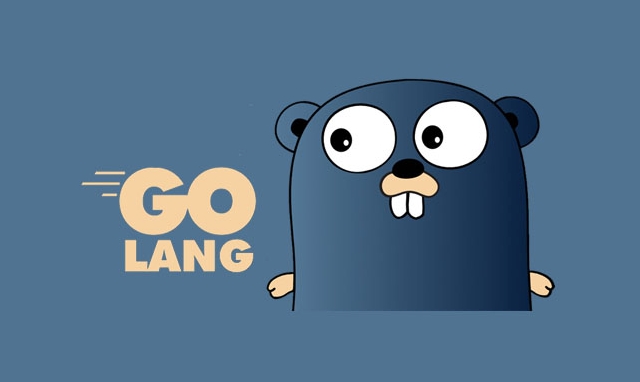 Golang操作Redis实战指南
Golang操作Redis实战指南
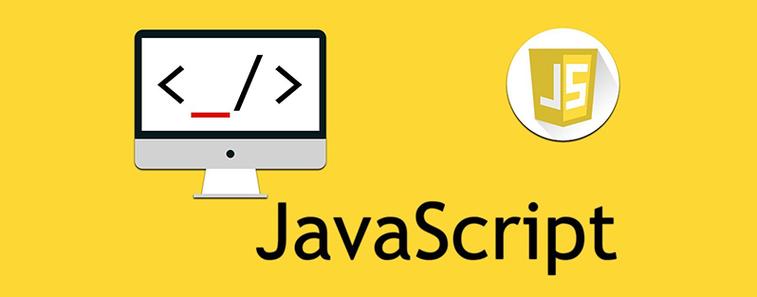
-

- 文章 · 前端 | 6分钟前 | background-color :nth-child CSSGrid grid-column griditem
- CSSGrid单元格背景色怎么调
- 395浏览 收藏
-
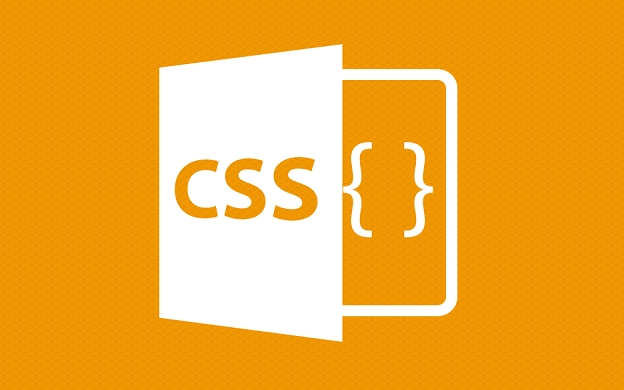
- 文章 · 前端 | 12分钟前 |
- CSS选择器组合与优先级详解
- 380浏览 收藏
-

- 文章 · 前端 | 13分钟前 | 深色模式 主题切换 CSS自定义属性 prefers-color-scheme CSS颜色
- CSS深色模式支持方法解析
- 311浏览 收藏
-

- 文章 · 前端 | 16分钟前 |
- CSStransform旋转缩放平移教程
- 157浏览 收藏
-

- 文章 · 前端 | 22分钟前 |
- CSS多属性过渡控制技巧
- 339浏览 收藏
-

- 文章 · 前端 | 25分钟前 | position:absolute position:fixed 移动端兼容 CSS固定按钮 底部定位
- CSS固定按钮到底部的实现方法
- 102浏览 收藏
-

- 文章 · 前端 | 29分钟前 |
- JavaScript实现AJAX请求方法详解
- 392浏览 收藏
-

- 文章 · 前端 | 34分钟前 |
- Stripe支付集成与安全配置教程
- 368浏览 收藏
-

- 文章 · 前端 | 41分钟前 |
- JWT验证失败导致403错误怎么解决
- 340浏览 收藏
-

- 前端进阶之JavaScript设计模式
- 设计模式是开发人员在软件开发过程中面临一般问题时的解决方案,代表了最佳的实践。本课程的主打内容包括JS常见设计模式以及具体应用场景,打造一站式知识长龙服务,适合有JS基础的同学学习。
- 543次学习
-

- GO语言核心编程课程
- 本课程采用真实案例,全面具体可落地,从理论到实践,一步一步将GO核心编程技术、编程思想、底层实现融会贯通,使学习者贴近时代脉搏,做IT互联网时代的弄潮儿。
- 516次学习
-

- 简单聊聊mysql8与网络通信
- 如有问题加微信:Le-studyg;在课程中,我们将首先介绍MySQL8的新特性,包括性能优化、安全增强、新数据类型等,帮助学生快速熟悉MySQL8的最新功能。接着,我们将深入解析MySQL的网络通信机制,包括协议、连接管理、数据传输等,让
- 500次学习
-

- JavaScript正则表达式基础与实战
- 在任何一门编程语言中,正则表达式,都是一项重要的知识,它提供了高效的字符串匹配与捕获机制,可以极大的简化程序设计。
- 487次学习
-

- 从零制作响应式网站—Grid布局
- 本系列教程将展示从零制作一个假想的网络科技公司官网,分为导航,轮播,关于我们,成功案例,服务流程,团队介绍,数据部分,公司动态,底部信息等内容区块。网站整体采用CSSGrid布局,支持响应式,有流畅过渡和展现动画。
- 485次学习
-

- ChatExcel酷表
- ChatExcel酷表是由北京大学团队打造的Excel聊天机器人,用自然语言操控表格,简化数据处理,告别繁琐操作,提升工作效率!适用于学生、上班族及政府人员。
- 3195次使用
-

- Any绘本
- 探索Any绘本(anypicturebook.com/zh),一款开源免费的AI绘本创作工具,基于Google Gemini与Flux AI模型,让您轻松创作个性化绘本。适用于家庭、教育、创作等多种场景,零门槛,高自由度,技术透明,本地可控。
- 3408次使用
-

- 可赞AI
- 可赞AI,AI驱动的办公可视化智能工具,助您轻松实现文本与可视化元素高效转化。无论是智能文档生成、多格式文本解析,还是一键生成专业图表、脑图、知识卡片,可赞AI都能让信息处理更清晰高效。覆盖数据汇报、会议纪要、内容营销等全场景,大幅提升办公效率,降低专业门槛,是您提升工作效率的得力助手。
- 3438次使用
-

- 星月写作
- 星月写作是国内首款聚焦中文网络小说创作的AI辅助工具,解决网文作者从构思到变现的全流程痛点。AI扫榜、专属模板、全链路适配,助力新人快速上手,资深作者效率倍增。
- 4546次使用
-

- MagicLight
- MagicLight.ai是全球首款叙事驱动型AI动画视频创作平台,专注于解决从故事想法到完整动画的全流程痛点。它通过自研AI模型,保障角色、风格、场景高度一致性,让零动画经验者也能高效产出专业级叙事内容。广泛适用于独立创作者、动画工作室、教育机构及企业营销,助您轻松实现创意落地与商业化。
- 3816次使用
-
- JavaScript函数定义及示例详解
- 2025-05-11 502浏览
-
- 优化用户界面体验的秘密武器:CSS开发项目经验大揭秘
- 2023-11-03 501浏览
-
- 使用微信小程序实现图片轮播特效
- 2023-11-21 501浏览
-
- 解析sessionStorage的存储能力与限制
- 2024-01-11 501浏览
-
- 探索冒泡活动对于团队合作的推动力
- 2024-01-13 501浏览